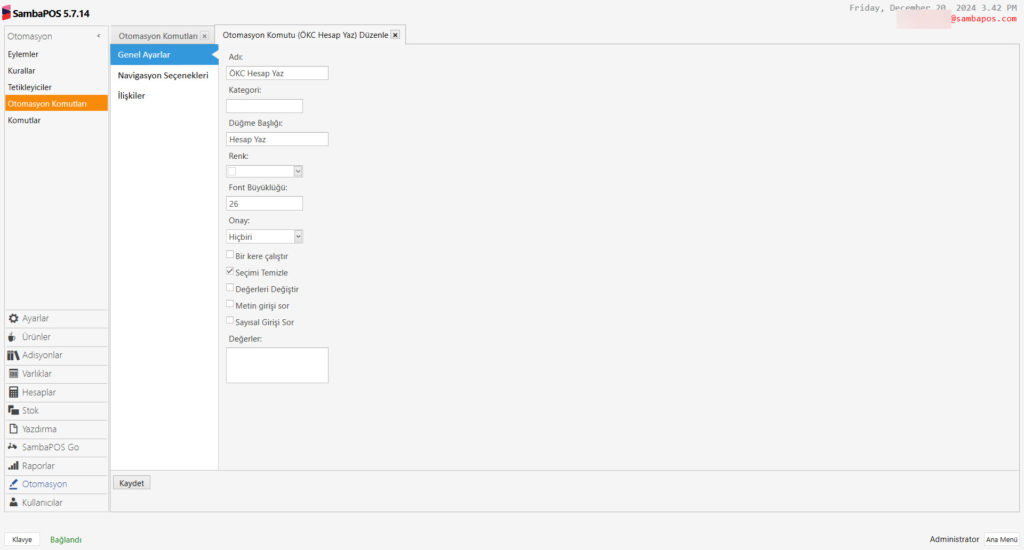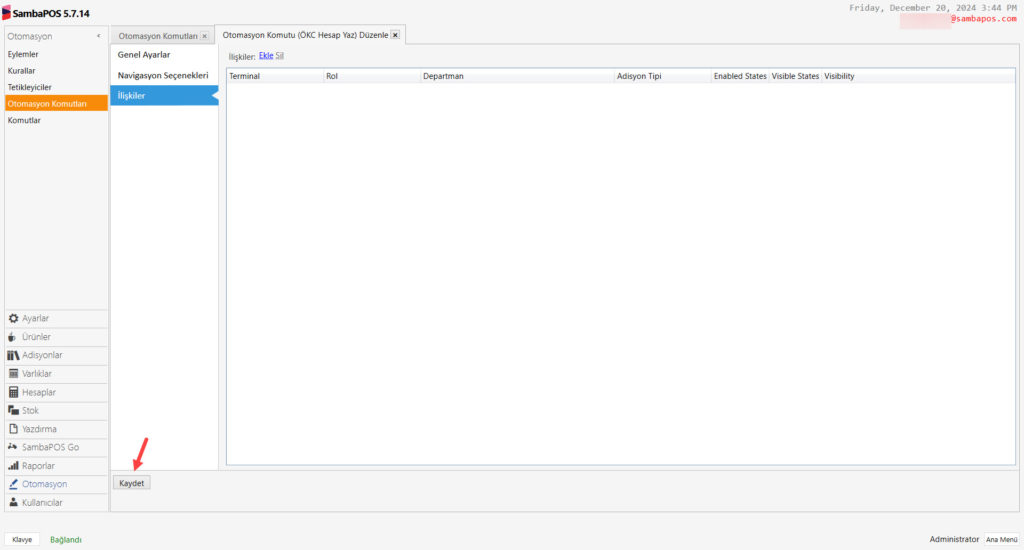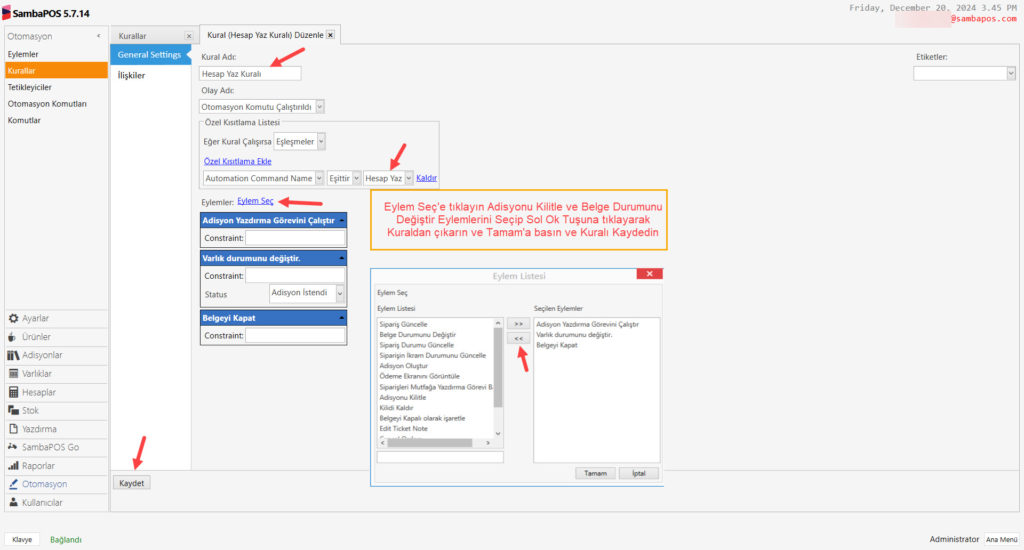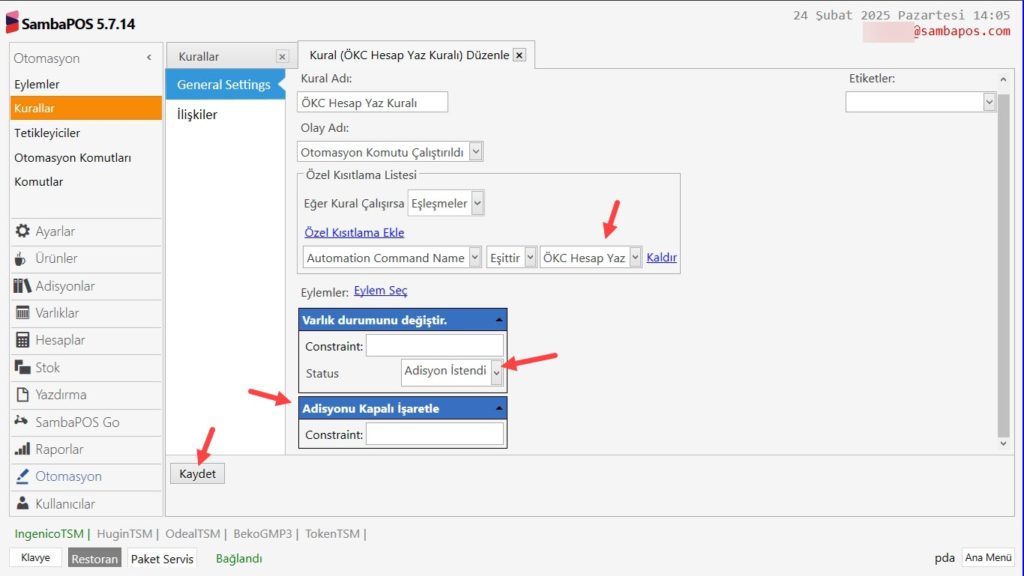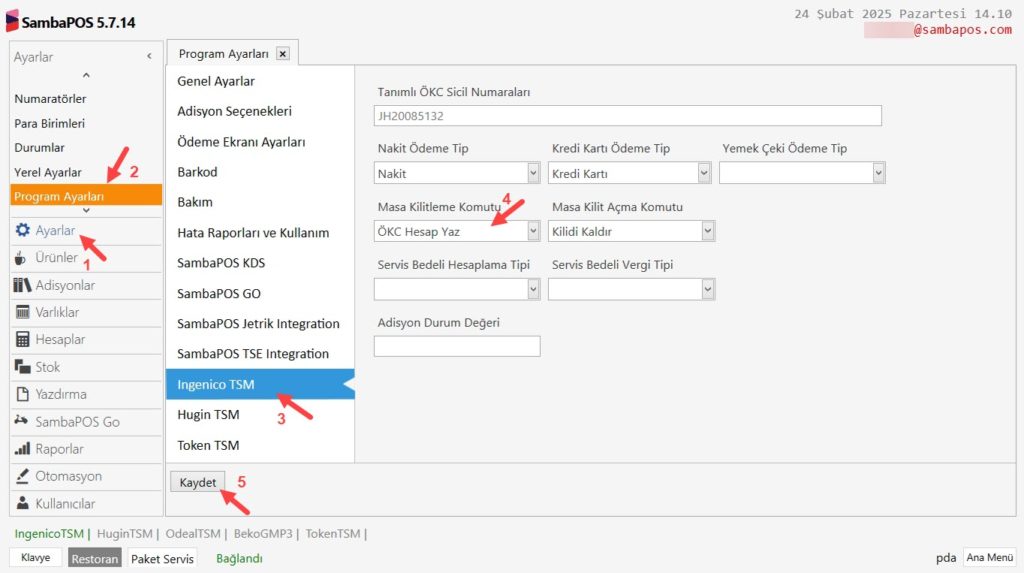11.4.a. Ingenico TSM Kurulumlarında Adisyon Kilitleme Sorunu/Çözümü
Bu dokümanda Ingenico TSM ÖKC kullanımında, Kilitli bir masadan ödeme alınamaması durumunun nasıl çözüleceği anlatılmaktadır.
1. ÖKC Hesap Yaz Otomasyon Komutunun Eklenmesi
Ana Menü > Yönetim > Otomasyon > Otomasyon Komutları > Burada, Otomasyon Komutu Ekle‘ye tıklayın.
Genel Ayarlar Sekmesi;
Adı: ÖKC Hesap Yaz
Düğme Başlığı: Hesap Yaz
İlişkiler Sekmesi;
Burayı boş bırakın.
Gerekli değişiklikleri tamamladıktan sonra Kaydet‘e tıklayın.
2. Default Gelen Hesap Yaz Kuralının Düzenlenmesi
Ana Menü > Yönetim > Otomasyon > Kurallar > Hesap Yaz Kuralı > Burada aşağıdaki bahsedilen değişiklikleri uygulayın;
Eylem Seç’e tıklayın Adisyonu Kilitle ve Belge Durumunu Değiştir Eylemlerini Seçip Sol Ok Tuşuna tıklayarak Kuraldan çıkarın ve Tamam’a tıklayın.
Gerekli değişiklikleri tamamladıktan sonra Kaydet‘e tıklayın.
3. ÖKC Hesap Yaz Kuralının Eklenmesi
Ana Menü > Yönetim > Otomasyon > Kurallar > Burada, Kural Ekle’ye tıklayın
Kural Adı: ÖKC Hesap Yaz Kuralı
Olay Adı: Otomasyon Komutu Çalıştırıldı
Özel Kısıtlama Ekle:
Automation Command Name|Eşittir|ÖKC Hesap Yaz
Eylem Seç:
Eylem-1: Varlık Durumunu Değiştir:
Status: Adisyon İstendi
Eylem-2: Adisyonu Kapalı İşaretle
Gerekli değişiklikleri tamamladıktan sonra Kaydet‘e tıklayın.
ÖNEMLİ NOT:
Ingenico TSM Ayarlarından Yeni Eklenen ÖKC Hesap Yaz Komutunun Seçilmesi;
Ana Menü > Yönetim > Ayarlar > Program Ayarları > Ingenico TSM > Masa Kilitleme Komutu > ÖKC Hesap Yaz komutunu seçin.
Gerekli değişiklikleri tamamladıktan sonra Kaydet‘e tıklayın ve SambaPOS’u yeniden başlatın.